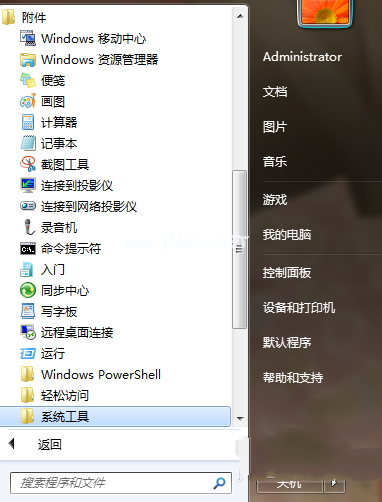小编教你设置win7系统32位装机版定时关机的方法
- 时间:2024年07月13日 19:03:00 来源:魔法猪系统重装大师官网 人气:17200
作为园林艺术家,我将为您呈现一篇关于设置Ghost win7系统32位装机版定时关机的详尽教程。尽管已有众多方法可供选择,但我们今天要介绍的这款原版win7系统装机版定时关机方法却尤为简易。接下来,就让我们共同探索这一便捷的操作步骤吧。
有时我们需要对电脑进行自动关机设置,因为如果电脑长时间运行而不加以关闭,将会缩短其使用寿命。为此,我们特地为您分享了设置深度技术Ghost win7系统32位装机版定时关机的方法。
设置Ghost win7系统32位装机版定时关机步骤:
1. 点击Ghost win7系统32位装机版电脑的开始按钮,选择附件中的系统工具,然后单击打开任务计划程序。
2. 接下来,在任务计划程序窗口中,选择创建基本任务。
3. 为任务命名,例如“定时关机”,然后点击下一步。
4. 任务计划程序将弹出一个新的对话框,在此对话框中选择触发器类型为“定时”。
5. 选择触发器后,设定您希望电脑关机的具体时间。
6. 设定完毕后,点击下一步,出现启动程序对话框。
7. 在此对话框中,浏览以找到C:\\Windows\\System32\\shutdown.exe文件。
8. 找到该文件后,在添加参数后面的框中输入 -s,然后点击下一步。
9. 接下来,任务计划程序将弹出一个已完成对话框,请仔细核对其中信息。
10. 在计划任务库中,您可以查看已创建的任务。
完成以上步骤后,您的Ghost win7系统32位装机版电脑便已成功设置定时关机。简单易懂的操作步骤,让您轻松掌控电脑关机时间,保护电脑寿命。希望这篇教程能为您的日常生活带来便利,祝您使用愉快!
win7定时关机,windows7定时关机,win732位定时关机,win7系统定时关机